다운로드
 VARMILO VA V3 - Mac 호환 펌웨어
VARMILO VA V3 - Mac 호환 펌웨어
안녕하세요, 펀키스입니다.
VARMILO VA108M V3(VPE108), VA87M V3(VPE87) 제품을 구매해주셔서 감사합니다.
본 게시물은 해당 제품들을 Mac에서 원활하게 사용하실 수 있도록
Option, Command 키를 올바른 위치에 위치시킨 모드(Mac 모드)를 추가한 펌웨어 설치 방법에 대한 안내입니다.
본 펌웨어를 적용하면 키보드에 Windows↔Mac 전환 모드가 추가됩니다.
◆ 모드 전환 방법 : - Windows 모드 : Fn+W 조합키를 3~5초간 길게 누르면 Capslock 인디케이터가 3번 깜빡이고, Windows 모드로 전환이 완료됩니다. - Mac 모드 : Fn+A 조합키를 3~5초간 길게 누르면 Capslock 인디케이터가 3번 깜빡이고, Mac 모드로 전환이 완료됩니다. |
※ 펌웨어 적용 전 아래 참고 사항을 참고 부탁드립니다. 1) 제품과 함께 제공된 케이블을 사용하여, 컴퓨터의 USB포트에 직접 연결후 시도하십시오. 다른 케이블을 사용하거나 USB허브 등에 연결하면 오류가 발생할 수 있습니다. 2) C드라이브 최상위 폴더나, 다운로드, 바탕화면 폴더에서 압축을 해제하고 프로그램을 실행하십시오. 폴더명에 영문이 아닌 한국어나 외국어를 입력하지 마십시오. 3) 죄송하게도 본 펌웨어는 Windows 운영체제 환경에서만 설치할 수 있습니다. 보유하신 시스템이 Mac밖에 없거나 부트캠프 등으로 Mac 시스템에 Windows 설치가 불가한 경우, 저희 고객센터로 제품을 입고해주시면 펌웨어 적용 후 출고 해드리겠습니다.
|
| 펌웨어 적용 절차
1) 우선 본 게시물의 첨부파일 두 가지를 모두 다운로드 합니다.
|
2) 키보드에 케이블을 연결합니다.
|
3) Fn+Delete(Fn키를 누른 상태로 Delete) 조합키를 눌러 키보드의 연결 모드를 '유선 모드'로 전환합니다.
|
4) 다운로드한 파일 중 1번파일(1_M08FlashDownloadApp.exe)을 오른쪽 클릭 후 '관리자 모드로 실행' 버튼을 눌러 실행합니다.
|
5) 정상적으로 키보드가 인식되었다면, 프로그램 하단에 'Ready' 문구가 표시됩니다.
|
6) 프로그램 내의 'Download' 버튼을 누른 뒤, 다운로드 받은 2번파일(2_ZHH-109S-MA08552-V03-09.hex)를 불러옵니다.
|
7) 정상적으로 hex파일을 불러왔다면 위와 같은 창이 뜨는데, '예(Yes)'버튼을 누릅니다.
|
8) 이후 업데이트가 진행되며, 업데이트가 완료되면 자동으로 키보드의 연결이 해제되었다가 수초 후 다시 연결되고, 프로그램 하단에 'Ready' 문구가 표시됩니다.
|
9) 프로그램을 닫고 Fn+Delete 조합키를 다시 눌러 유선 모드로 전환 후, 키보드를 테스트 해보시고 사용하시면 됩니다.
|
|
| F1~F12 키 기능 관련 안내
Mac에서 Fn+A 조합키를 3~5초간 길게 눌러 키보드의 운영체제 모드를 Mac 모드로 변경하면,
키보드 상단의 F1~F12 키는 macOS 설정에 따라 온전히 F1~F12가 입력될지, 기능키로 작동할지 유무가 결정됩니다.
관련 설정은 아래 첨부이미지를 참고 부탁드립니다.
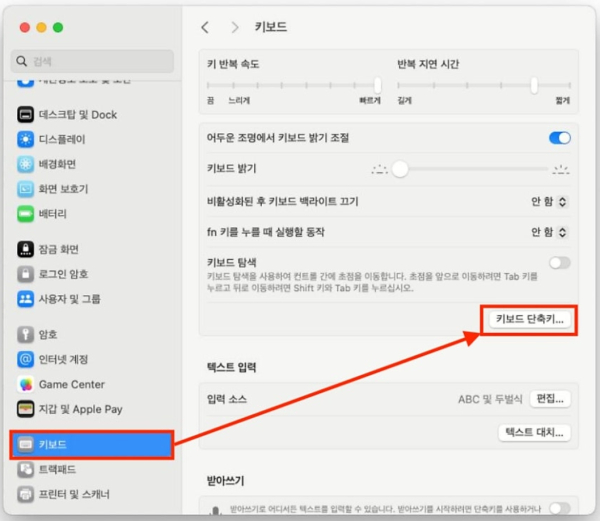 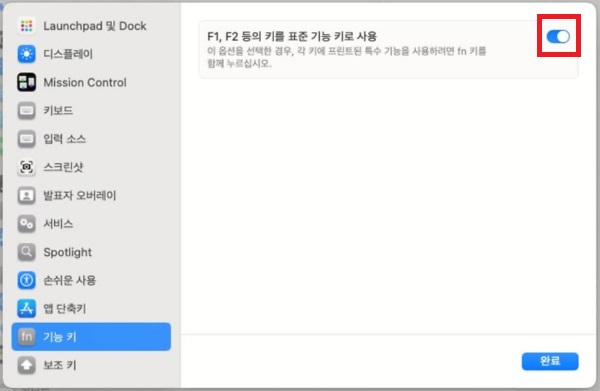 |
해당 기능은 키보드를 Mac 시스템과 유선으로 연결했는지, 무선 또는 블루투스로 연결했는지에 따라 달라질 수 있습니다.
유선 모드에서, ◆ [표준 기능 키로 사용] 설정 비활성화시 F1~F12키 동작 : F1 : 화면 어둡게(지원 기종에 적용) F2 : 화면 밝게 F3 : Mission Control F4 : Launchpad F7 : iTunes 이전 곡 F8 : iTunes 재생/일시정지 F9 : iTunes 다음 곡 F10 : 음소거/해제 F11 : 소리 작게 F12 : 소리 크게 * F5/F6 키는 설정과 무관하게 F5/F6으로 그대로 입력됩니다. * 키보드의 백라이트 조명 밝기는 Fn+방향키로 하실 수 있습니다. ◆ [표준 기능 키로 사용] 설정 활성화시 F1~F12키 동작 : F1~F12 그대로 입력
|
2.4GHz 무선 모드 & 블루투스 모드에서, F1~F12 키는 Mac 시스템의 설정과는 무관하게 F1~F12를 입력하면 F1~F12가 그대로 입력됩니다.
|
감사합니다.
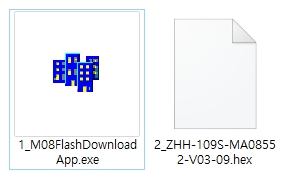
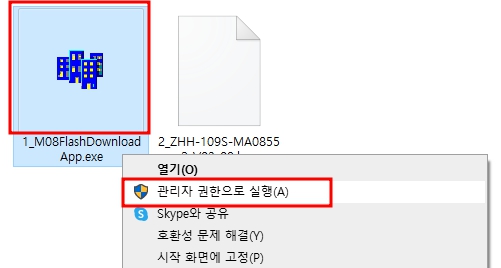
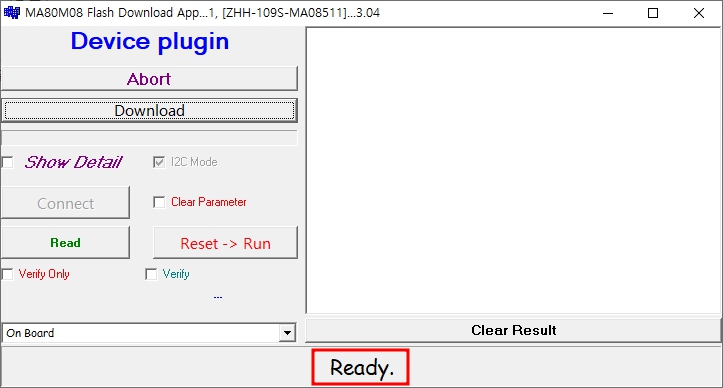
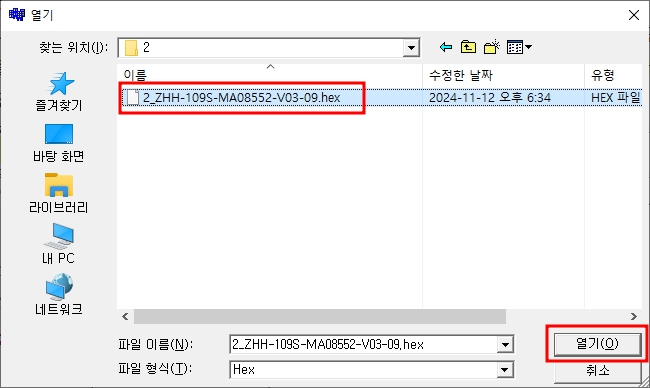
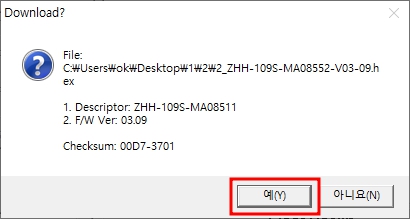
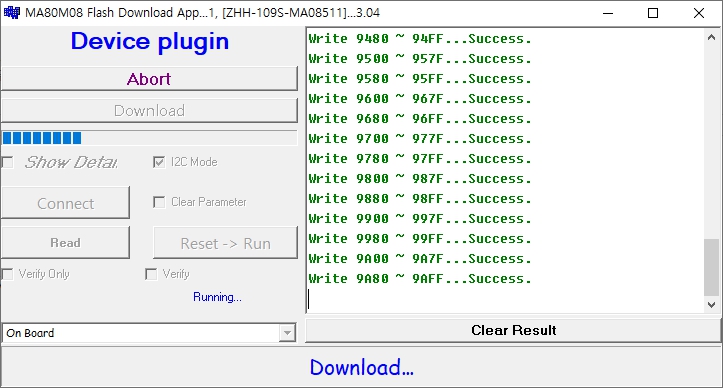
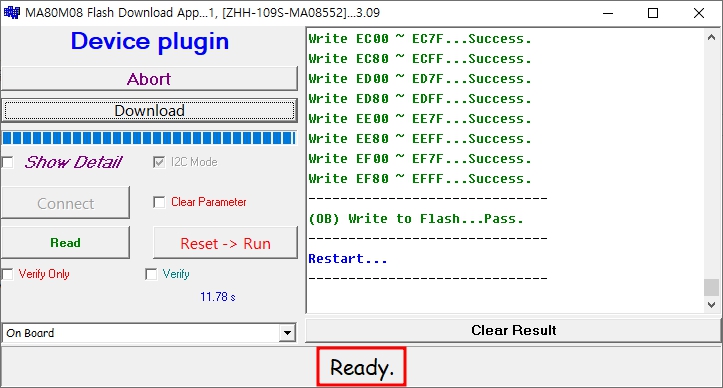


이 곳에 댓글을 작성하셔도 답변드리지 않습니다.
번거로우시겠지만 [문의하기] 게시판을 이용해주시기 바랍니다.
감사합니다.